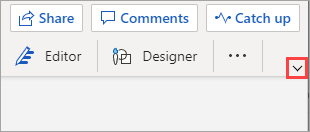คุณอาจสังเกตเห็นว่า ribbon ใน Word สำหรับเว็บมีลักษณะการรีเฟรชเพื่อช่วยให้คุณทำงานได้อย่างมีประสิทธิภาพมากขึ้น มาเรียนรู้เกี่ยวกับความแตกต่างและวิธีการทำงานกับความแตกต่าง
ในกราฟิกต่อไปนี้ ribbon คลาสสิกอยู่ด้านบนและ ribbon แบบง่ายจะแสดงอยู่ด้านล่าง
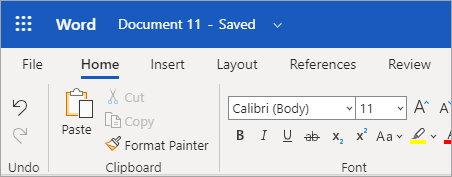
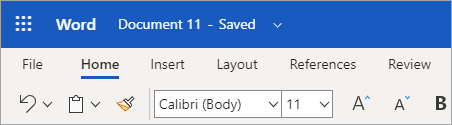
การใช้ ribbon แบบง่าย
Ribbon แบบง่ายคือโหมด ribbon เริ่มต้นและแสดงคำสั่งของคุณในบรรทัดเดียว อย่างไรก็ตามมีพื้นที่ที่พร้อมใช้งานน้อยกว่าสำหรับคำสั่งไม่ใช่ทั้งหมดของปุ่มที่คุณใช้ในการดูจะพอดีกับ ribbon แบบง่าย
ถ้าคุณไม่เห็นปุ่มที่คุณต้องการบน Ribbon แบบง่ายคุณจะมีตัวเลือกหลายตัวเลือกดังนี้
-
พิมพ์คำสั่งที่คุณต้องการในแถบค้นหา ที่ด้านบนของหน้าจอของคุณ Word จะแสดงคำสั่งที่คุณต้องการและความช่วยเหลือสำหรับคำสั่งนั้น
-
ถ้าปุ่มบน ribbon แบบง่ายมีลูกศรชี้ลงถัดจากนั้นให้คลิกลูกศรนั้นเพื่อดูคำสั่งอื่นที่คล้ายกัน ตัวอย่างเช่น ribbon คลาสสิกมีปุ่มสำหรับทั้งการค้นหา และ แทนที่ ใน ribbon แบบง่ายคุณจะเห็นเพียง ค้นหาและหลังจากเลือกลูกศรดรอปดาวน์ที่คุณจะเห็น แทนที่
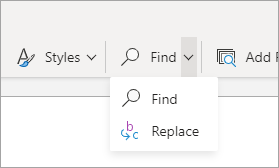
-
ทั้งนี้ขึ้นอยู่กับความกว้างของหน้าจอของคุณคำสั่งบางคำสั่งอาจถูกยุบเป็นเมนู ตัวเลือกเพิ่มเติม ที่มีลักษณะเช่นไข่ปลา:

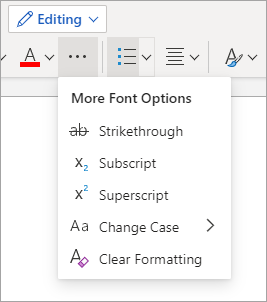
ขยาย ribbon เพื่อดูคำสั่งเพิ่มเติม
ถ้าคุณต้องการสลับกลับไปยัง ribbon คลาสสิกที่คุณสามารถดูคำสั่งเพิ่มเติมให้คลิกลูกศรชี้ลงที่มุมล่างขวาของ ribbon เพื่อขยาย ใช้ตัวควบคุมลูกศรนี้เพื่อสลับไปมาระหว่าง ribbon แบบง่ายและคลาสสิก